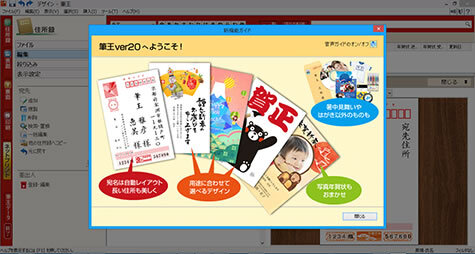アプリ放題 インストール Windows
お客さまのご利用環境によって画面構成や表記が異なる場合がございます。
STEP
1アプリをインストールする
アプリによってインストール時に表示される画面の内容が異なりますので、ここでは「筆王 Ver.19 フルシーズンパック」を例に説明します。
アプリ放題のアプリ一覧の画面から、筆王 Ver.19 フルシーズンパックを選択します。
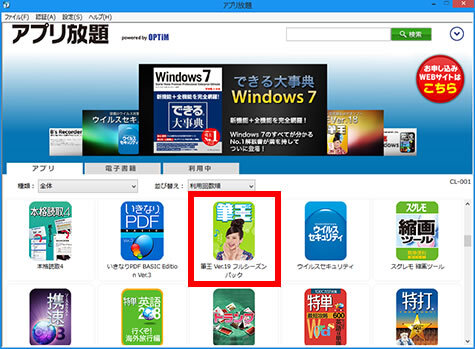
インストールを選択します。
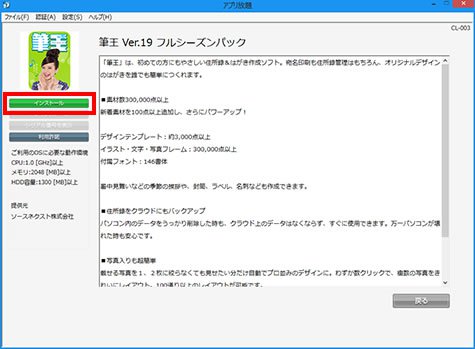
OKを選択します。
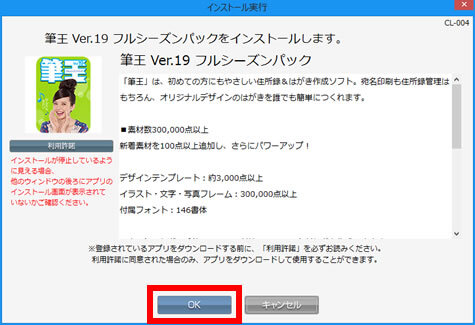
利用許諾を確認して、同意するを選択します。
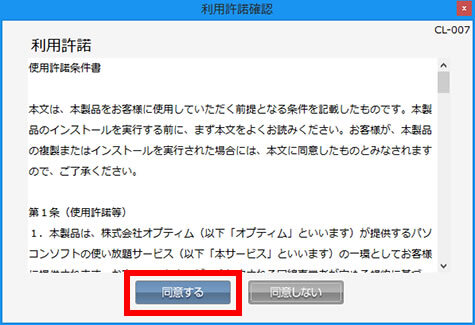
はいを選択します。
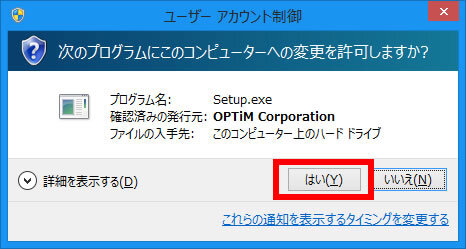
ダウンロードが開始されます。
このまましばらくお待ちください。
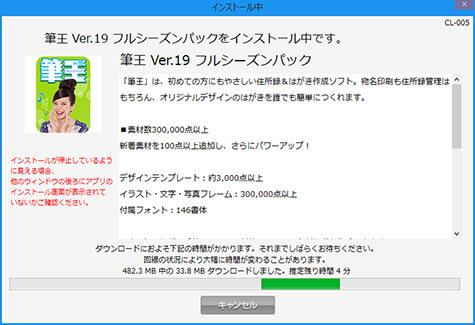
今すぐ開始を選択します。
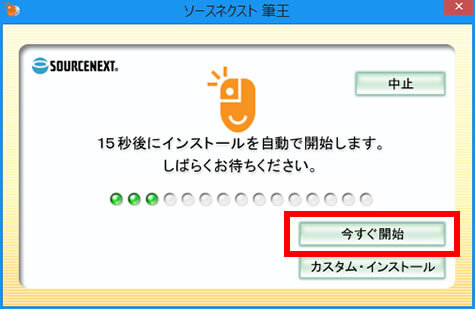
シリアル番号の保存について
インストール途中に、アプリの「シリアル番号」の保存を促す画面が表示される場合があります。シリアル番号はアプリを利用されるために必要な情報です。下記の手順に沿って、大切に保管してください。
- 保存を選択します。
- 「シリアル番号」のファイルの保存場所を指定して、保存します。
- シリアル番号を保存したを選択して、チェックを入れます。
- 閉じるを選択して、画面を閉じます。
- 保存した「シリアル番号」のファイルは、Windowsのメモ帳やワードパット、テキストエディタなどで開くことができます。
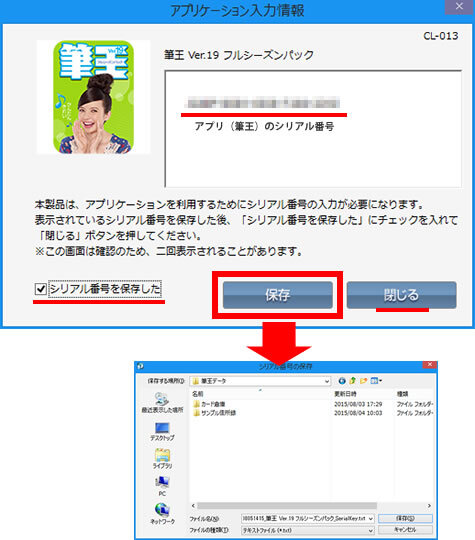
インストールが開始されます。
このまましばらくお待ちください。
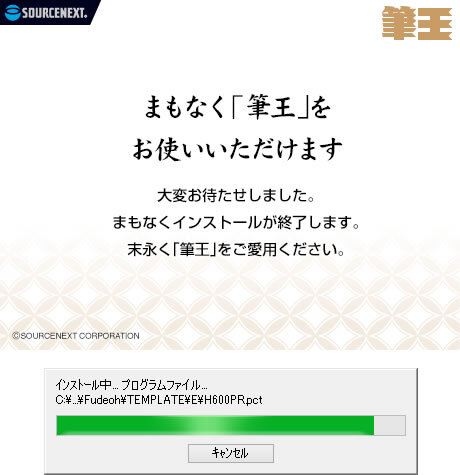
インストールが完了しました。
閉じるを選択します。
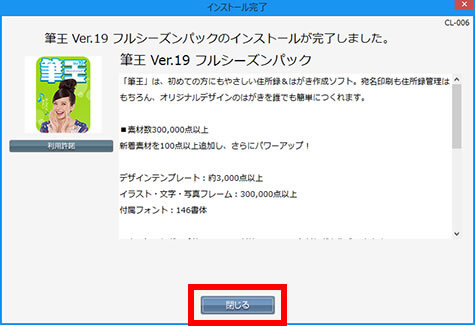
すぐに「筆王」を起動する場合は、起動を選択します。
デスクトップ画面に筆王のアイコンが作成されています。このアイコンをダブルクリックして、筆王を起動してください。
後で起動する場合は、この画面は閉じてください。
「筆王」(アプリ)の起動した際に、シリアル番号の入力する画面が表示された場合、「筆王」(アプリ)インストール時に保存したシリアル番号を入力してください。
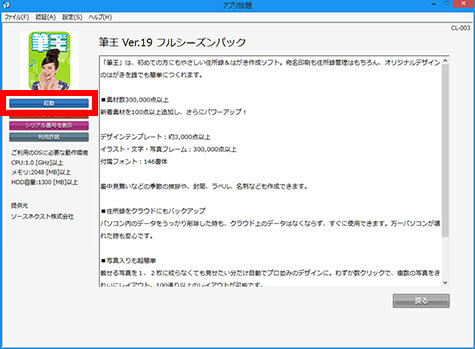

STEP
2アプリを起動する
デスクトップやスタートメニューから、インストールしたアプリのアイコンを選択して、アプリを起動します。
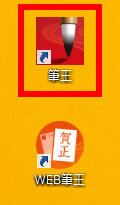
はじめてアプリ放題のアプリをご利用になる場合は、新規作成を選択して、「ソースネクスト・アカウント」を作成します。
すでにアプリ放題のアプリをご利用の場合は
「ソースネクスト・アカウント」のメールアドレス、パスワードを入力して、ログインを選択します。
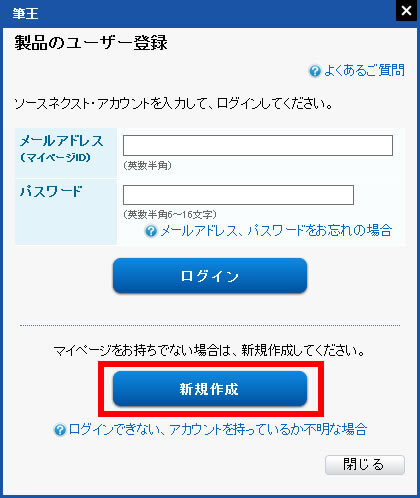
各項目を入力して、次へを選択します。
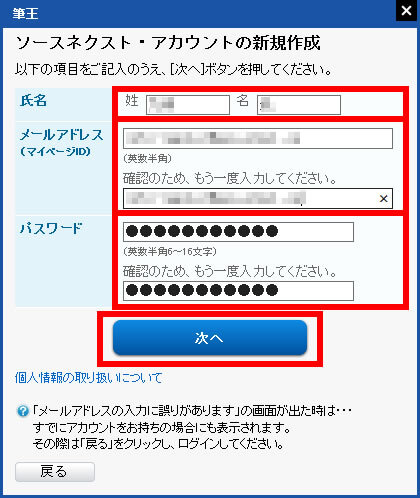
メールアドレスを確認して、OKを選択します。
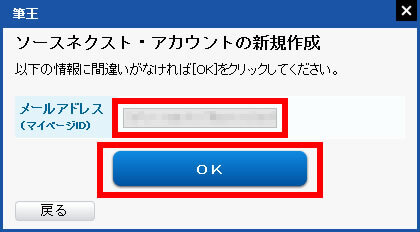
STEP1アプリのインストール時に保存したシリアル番号を入力して、製品登録を選択します。
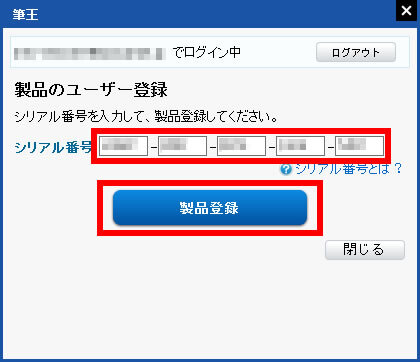
はいを選択します。
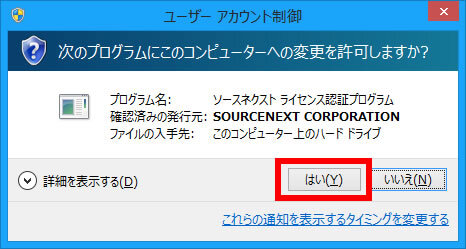
アプリが起動します。
以上で完了です。